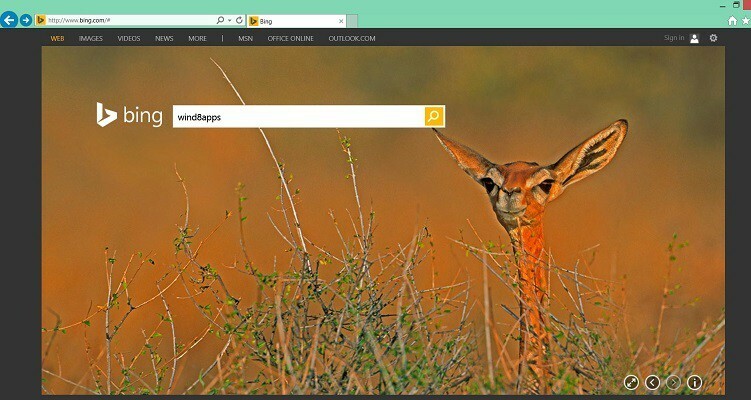Это программное обеспечение будет поддерживать ваши драйверы в рабочем состоянии, тем самым защищая вас от распространенных компьютерных ошибок и сбоев оборудования. Проверьте все свои драйверы сейчас за 3 простых шага:
- Скачать DriverFix (проверенный файл загрузки).
- Нажмите Начать сканирование найти все проблемные драйверы.
- Нажмите Обновите драйверы чтобы получить новые версии и избежать сбоев в работе системы.
- DriverFix был загружен 0 читатели в этом месяце.
Не так давно мы сообщили вам, что начнем видеть Реклама Bing в Windows 10, умный поиск в Windows 8.1 функция. Это может быть одной из причин, по которой пользователи стремятся удалите Windows 10, 8.1 и вернитесь к Windows 8. Если раздражающая реклама Bing - единственная вещь, которая беспокоит вас в Windows 10, Windows 8.1, то, возможно, вам просто нужно узнать, как заблокировать отображение рекламы раз и навсегда.
Я, со своей стороны, не большой поклонник этой рекламы, вообще-то я ее очень ненавижу. Их размещение смехотворно и определенно не обогащает мой опыт использования Windows 8. Но нам повезло, так как всего за несколько простых шагов мы можем легко
выключить Bing реклама что Microsoft собирается сделать постоянным в стабильной версии Windows 8.1, Windows 10.Как отключить рекламу Bing в Windows 10
Прежде всего, я могу сказать, что если вы живете не в англоязычной стране, то большая часть рекламы просто бесполезна и совершенно неуместна. Что хорошего может сделать для меня реклама BestBuy, если я живу в Европе? Я не говорю, что рекламные услуги Google очень точны, но пока, по моему личному опыту, релевантность рекламы Bing практически отсутствует.
Поэтому следуйте этим простым шагам, чтобы отключить рекламу Bing в Windows 10, Windows 8.1, даже до того, как это произойдет. достигает своей окончательной версии или, в зависимости от того, когда вы это читаете, возможно, уже был запущен.
- Откройте Чудо-кнопка «Настройки» - если вы еще не знакомы с Windows 8 или 8.1, вы можете сделать это, переместив указатель мыши (или палец) в верхний правый горячий угол; или, если вам нравятся горячие клавиши, нажмите логотип Windows, и я
- Оттуда, следуя по этому пути Изменить настройки ПК (внизу панели) -> Поиск и приложения -> Используйте Bing для поиска в Интернете -> Выбрать Выключенный
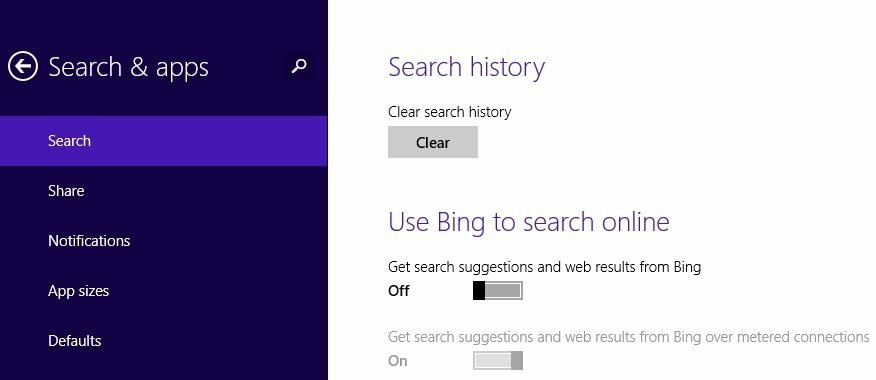
Однако, в зависимости от того, какую версию сборки Windows 10, Windows 8.1 вы можете использовать, это может не всегда работать, так что вы также можете попробовать, введя прямо в чудо-кнопку поиска - «поиск и приложения», а затем следуйте приведенным выше инструкциям. линия.
Установите блокировщик рекламы
Еще одно быстрое решение для ограничения или блокировки рекламы при просмотре веб-страниц - это загрузить и установить блокировщик рекламы. Для всех основных браузеров доступны различные расширения для блокировки рекламы. Например, если вы используете Google Chrome, вы можете перейти на Интернет-магазин Chrome и установите расширение для блокировки рекламы, которое наилучшим образом соответствует вашим потребностям. Если Microsoft Edge является вашим предпочтительным браузером, вы можете установить Блокировщик рекламы AdGuard.
Следите за обновлениями в WindowsReport и подписываться так как у нас будет больше советов, приложений и новостей, связанных с Windows 10,8 и Microsoft, которыми мы поделимся с вами!
СВЯЗАННЫЕ ИСТОРИИ, ЧТО НУЖНО ПРОВЕРИТЬ:
- Обновление Privacy Badger блокирует отслеживание ссылок Facebook
- Opera теперь позволяет быстрее блокировать рекламу и выбирать несколько вкладок
- В приложении Windows 10 Mail отображается назойливая реклама Office 365